## Prestashop自定义安装
在开始Prestashop的安装之前,建议完成如下事情:
* 浏览器访问:http://公网ip/9panel ,快速了解镜像的使用
* 通过phpMyAdmin将数据库默认的root密码修改成您自己的密码,并牢记密码
* 通过域名控制台解析域名(增加一个A记录指向服务器IP),并测试是否成功
> 如果浏览器访问没有反应,请检查安全组设置,确保80端口是开放的。
---
###Prestashop安装向导:
1. 本地浏览器访问:*http://域名* 或 *http://公网IP* 进入安装向导(首选域名访问方式安装)
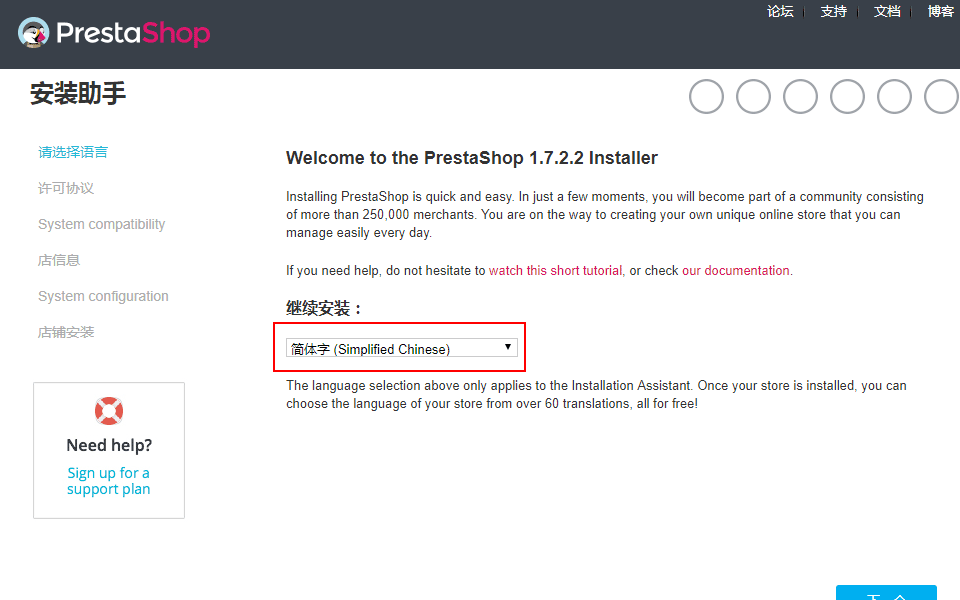
2. 完成通过许可协议、安装进入环境检测步骤,继续下一步
3. 安装进入管理员账号设置界面,牢记之,点击“下一步”
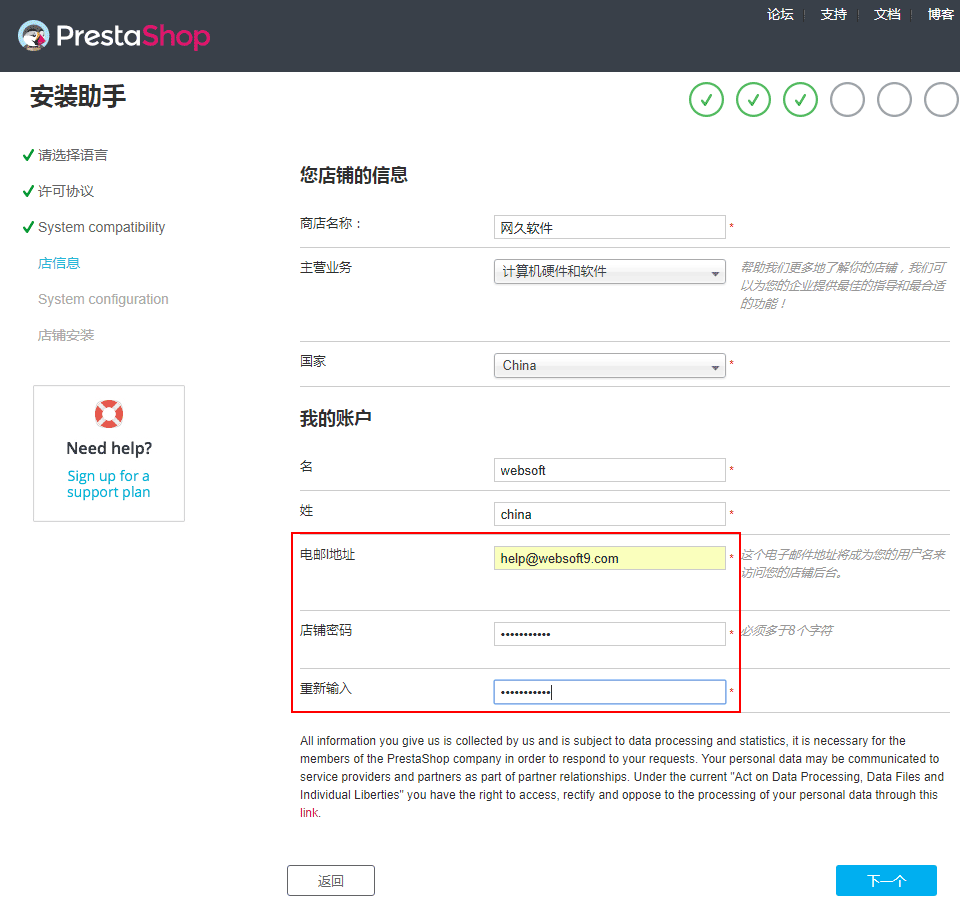
4. 安装进入数据库配置界面(默认数据库为:prestashop,默认用户名和密码参考本文档”常用账号与密码说明“章节),然后点击”保存”
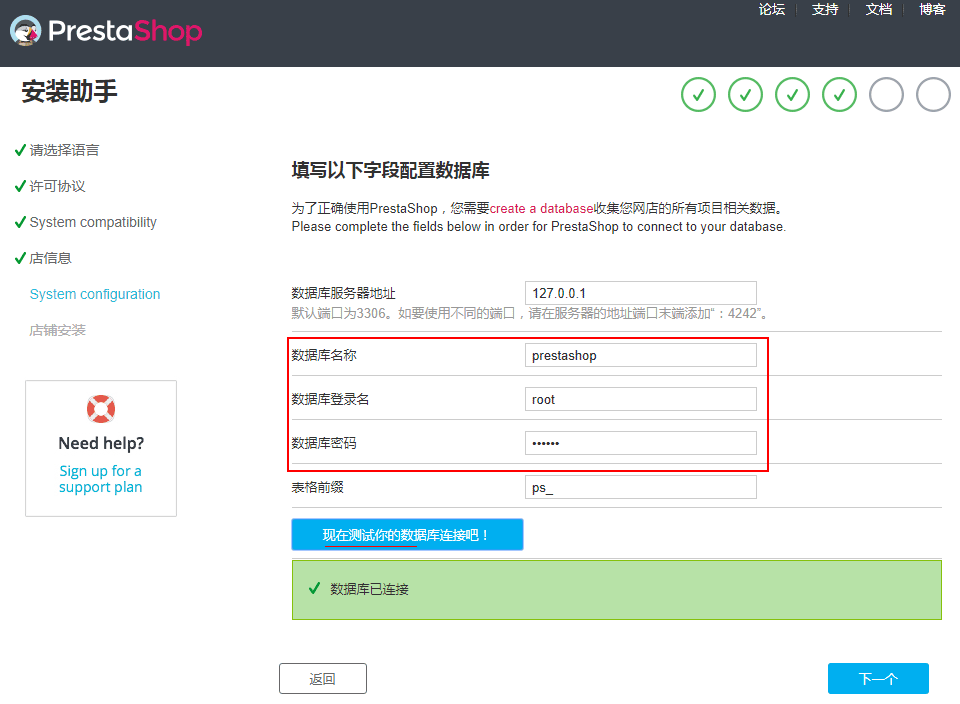
5. 系统安装成功,分别进入后台和前台体验
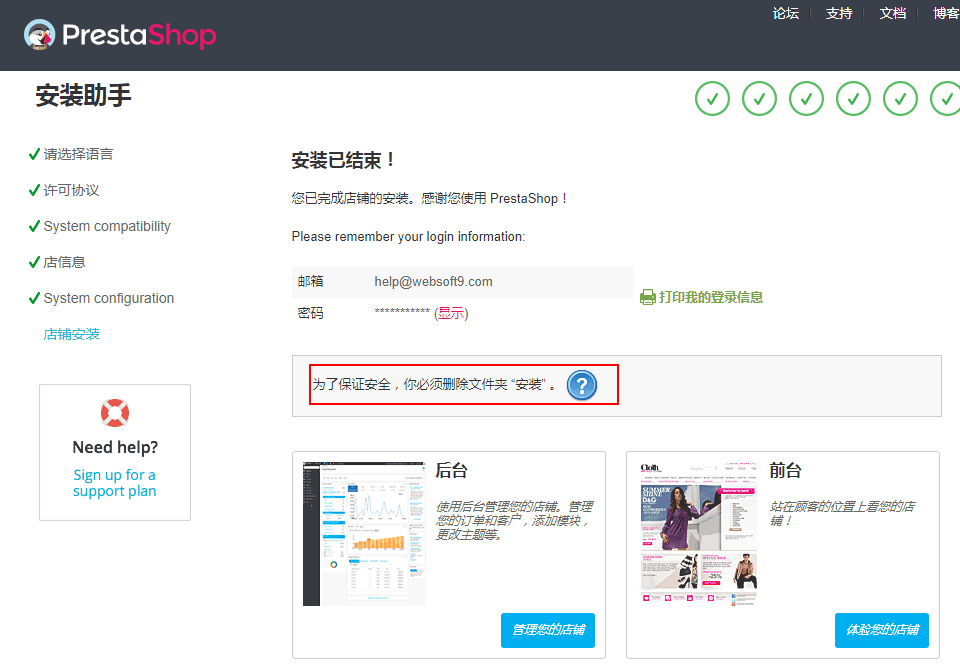
6. 登录后台,系统提示删除intall文件夹
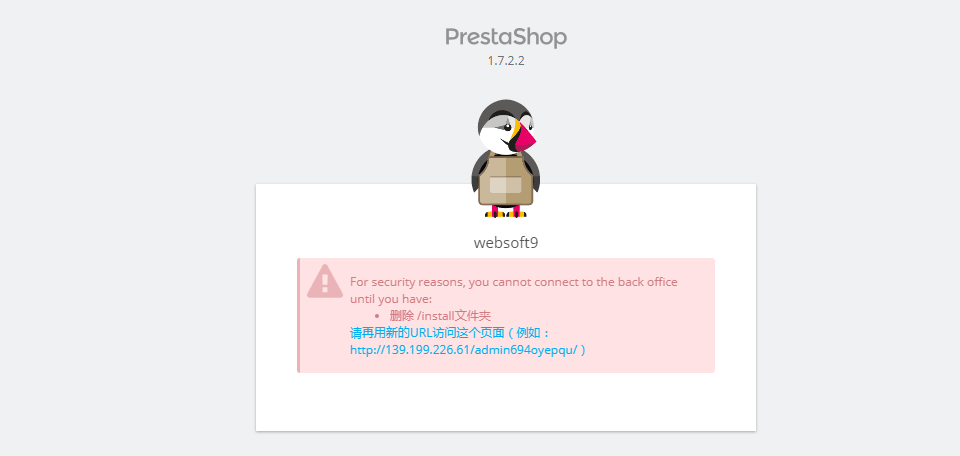
7. 使用WinSCP登录到服务器,进入/data/wwwroot/default/prestashop,删除install文件夹
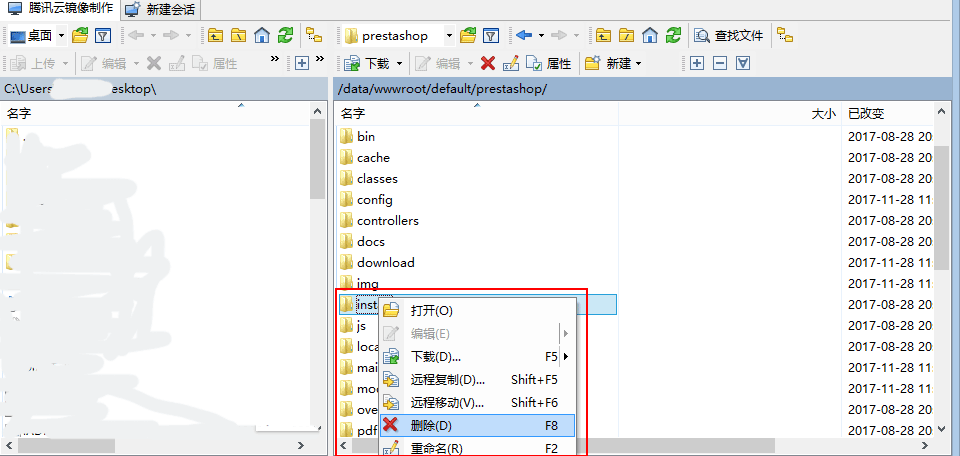
8. 删除完成后,点击第六步的后台链接,开始体验后台(请牢记后台地址)
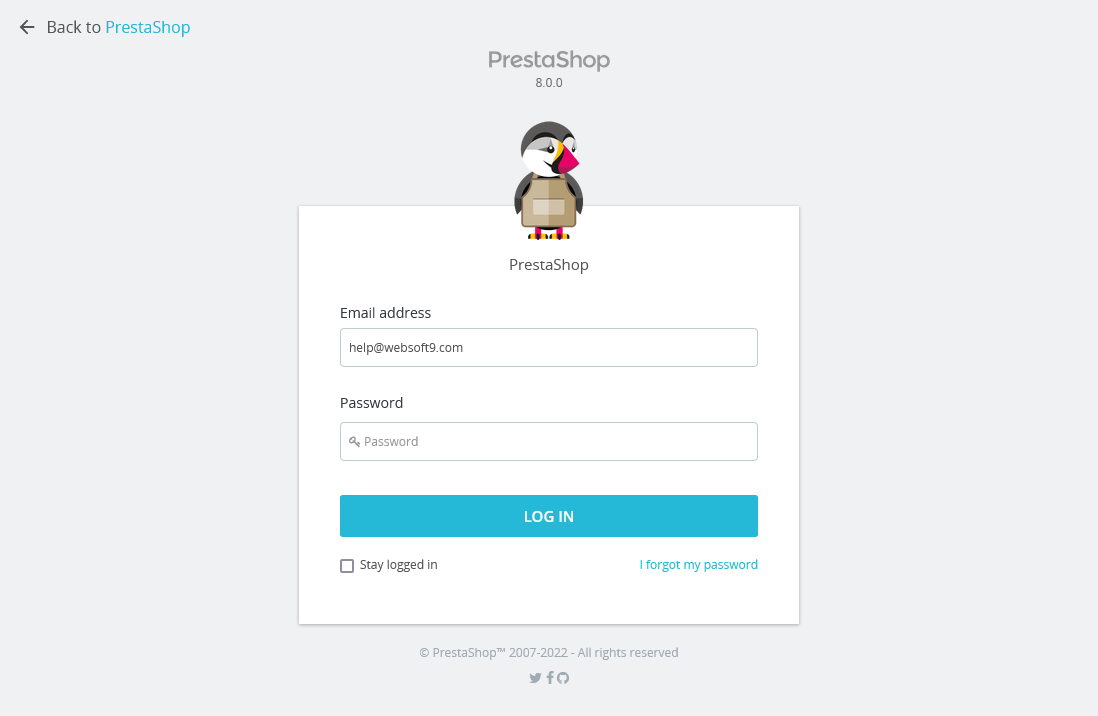
9. 登录成功,体验后台
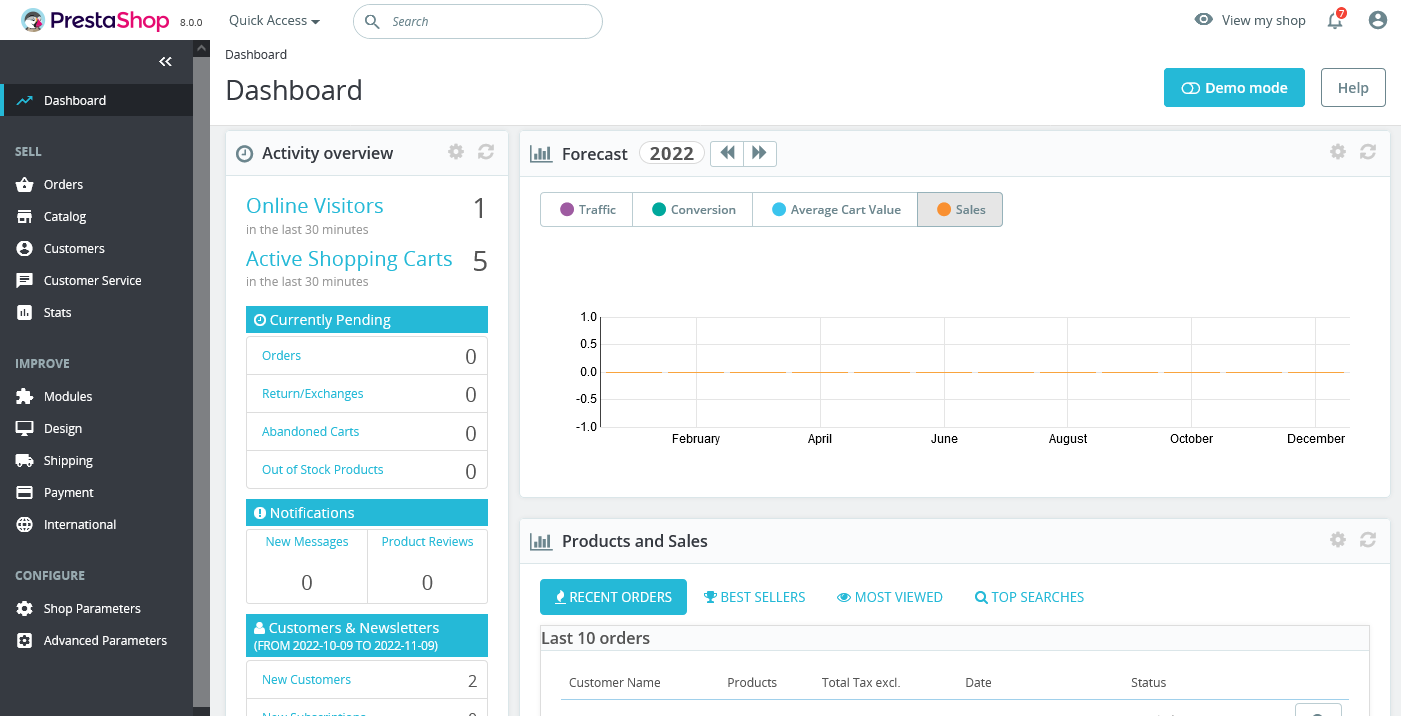
- 关于本书
- 获取一键安装包
- OpenCart
- 功能及演示
- OpenCart镜像组成
- OpenCart自定义安装
- OpenCart实用教程
- OpenCart使用中文?
- OpenCart如何发送邮件?
- OpenCart如何绑定域名?
- OpenCart如何设置HTTPS?
- OpenCart vQmod
- OpenCart支付宝和微信支付
- OpenCart后台操作手册
- OpenCart重置管理员密码
- OpenCart备份
- OpenCart升级
- OpenCart常见问题
- 附:常用账号和密码
- Magento
- 功能及演示
- Magento镜像组成
- Magento自定义安装
- Magento实用教程
- Magento如何使用中文?
- Magento如何绑定域名?
- Magento如何发送邮件?
- Magento如何安装主题和扩展插件?
- Magento如何设置HTTPS?
- Magento支付宝和微信支付
- Magento备份
- Magento升级
- Magento开发
- Magento常见问题
- 附:常用账号和密码
- Prestashop
- 功能及演示
- Prestashop镜像组成
- Prestashop自定义安装
- Prestashop实用教程
- Prestashop如何发送邮件?
- Prestashop如何使用多语言?
- Prestashop如何绑定域名?
- Prestashop如何设置HTTPS?
- Prestashop备份
- Prestashop升级
- Prestashop开发
- Prestashop常见问题
- 附:常用账号和密码
- ECSHOP
- 功能介绍
- ECSHOP镜像组成
- ECSHOP自定义安装
- ECSHOP实用教程
- ECSHOP如何发送邮件?
- ECSHOP如何绑定域名?
- ECSHOP如何设置HTTPS?
- ECSHOP备份
- ECSHOP升级
- ECSHOP常见问题
- 附:常用账号和密码
- iWebShop
- 功能介绍
- iWebShop镜像组成
- iWebShop自定义安装
- iWebShop实用教程
- iWebShop如何发送邮件?
- iWebShop如何设置HTTPS?
- iWebShop备份
- iWebShop升级
- iWebShop常见问题
- 附:常用账号和密码
- nopCommerce
- 备份
- 环境升级
- 域名管理
- 域名解析
- 域名绑定
- 环境配置
- PHP配置
- LAMP环境
- WAMPServer环境
- 数据库管理
- Web服务启停
- 示例:如何修改Linux文件权限?
- 云服务器操作
- Linux:登录与文件管理(SFTP)
- Windows:远程桌面与文件管理
- 安全组设置
- 快照备份
- 附:常见Linux命令操作
- 附:工具和术语
